Evernote の Mac アプリも使っていますが、Mac アプリは情報を整理したり、Evernote に格納した情報を元に何かを作成したり、どちらかというとどっしり構えて使うような時。
普段は、もっぱら iPhone から Evernote を使っています。今日は、そんな iPhone での情報管理の流れを実現させてくれるアプリと共にご紹介していきたいと思います。
Evernoteを中心とした情報フロー
基本的には何かの情報を Evernote に格納して、その情報を整理して、必要に応じて参照する、という流れになります。つまり、インプットして、整理して、アウトプットするということ。
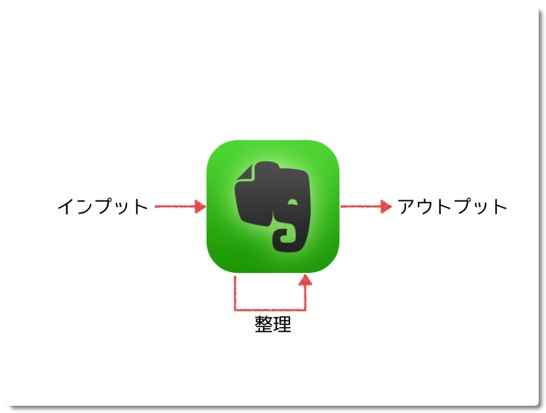
インプットの対象は、Webクリップやメール、各種ログ(自分のブログ記事やツィート、Instagramの写真、4sqのログなど)、気になったことや覚書などのメモ、面白いものなどの写真などになります。そしてアウトプットは、単純に参照や検索です。
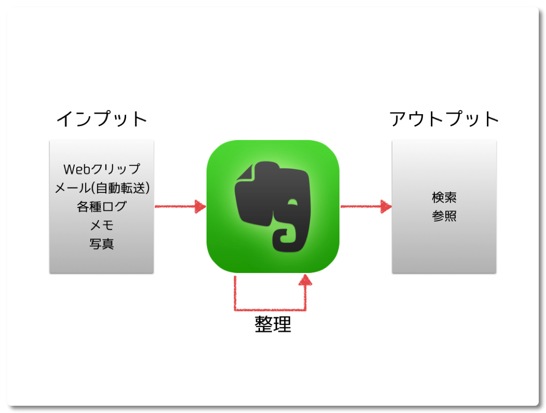
ここでポイントになるのは整理のフェーズ。大量のWeb クリップや自動転送したメール、各種ログなどをどのように整理するかが重要です
。まず、単純に記録されていれば良いものは、インプットのタイミングから特定のノートブックを指定して格納するようにします。しかし、メールの自動転送などだとノートブックを指定できないのでデフォルトノートブックに格納されてしまいます。そうなるとデフォルトノートブックの整理が必要になるわけです。
アウトプットでもいかに素早く必要な情報に到達できるか、という課題があります。
また、メモは追記もしたいですし、すぐに開きたいです。Apple 製品を使っているのだから iCloud でメモを共有すると言う方法もあるのですが、結局、どこかのタイミングで Evernote に入れたくなるのですから、最初から Evernote を使いたいと思っています。
では、これらの情報フローを iPhone アプリを活用してどのように実現しているかをご紹介したいと思います。
使っているアプリ達
まず最初にお断りしておきますが、ここに挙げているアプリはエントリ執筆時に私が使っているアプリになります。もっと良いものがあればすぐに乗り換えてしまったりしますので、その点はご了承ください。また、価格についても記載時点のものですので、購入の際にはご確認ください。
インプット
情報収集のメインは RSS で行っていますので、RSS リーダーとして使っている Sylfeed から Evernote にインプットすることがとても多いです。Sylfeed は読んでいる記事を Evernote に格納する機能があるので、読んでいて取っておこうと思った記事や後でじっくり読もうと思った記事を Evernote に格納しています。
からはデフォルトノートブックに格納しています。
カテゴリ: ニュース
販売元: GACHANET

また、最近は Facebook などでシェアされた記事などをストックすることも増えてきました。その場合は、通知センターに登録した QuickEverClip からクリップします。最近は上手くクリップできない URL が増えてきたこともあり、代替を探しはじめています。
 QuickEver Clip – Evernoteに何時でもクリップ (価格: ¥200)
QuickEver Clip – Evernoteに何時でもクリップ (価格: ¥200)カテゴリ: 仕事効率化
販売元: Ebisu Soft

自分でノートを作成する時は CellMemo を使ってみています。ノートを作成するといっても、情報を色々と書き溜めて Evernote に送るような時に使います。例えば「今日飲んだビール」なんてのを、写真やビールについての情報などをメモしていって、まとめて Evernote に登録するというような使い方にはとても向いています。ただし、一つのノートを作成している時には他のノートを書けないので、書き溜めるといっても一気に書いて送るというような使い方です。この用途にフィットして定着するアプリがないので CellMemo が定番になってくれると良いなと思っていますが、複数のノートが書けないところがちょっと不便です。
カテゴリ: 仕事効率化
販売元: World End, LLC.

CellMemo は一気に書いて Evernote に送っておしまい、なのですが、SmartEver はメモ帳のように何度でもノートの編集ができます。しかも、SmartEver というタグのついたノートのみを対象にしてくれるので、大量のノートの中から対象のノートを探す必要がなく、色々なノートブックに入っているノートをメモ帳として追記しつつ、メモとして完成したらタグを外せば SmartEver には出てこないですが、Evernote には記録として残っているという使い方ができます。何度も編集できるメモとして Evernote を快適に使えるのはとても嬉しいです。
同じようなことは iCloud のメモでもできるのですが、最後に Evernote に持っていく手間を考えたら、最初から Evernote に入れておいてしまう方が楽かな、と思っています。
カテゴリ: 仕事効率化
販売元: Makoto Setoh

整理
整理しなければならないのはデフォルトノートブックだけなので、先日ご紹介した Zen を使って整理を始めました。今までは、ここは Mac の公式アプリを使っていたのですが、これからは iPhone だけで整理することができるようになりました。とても嬉しいです。
カテゴリ: 仕事効率化
販売元: rakko entertainment

ただし、インボックスの中にも定型的に仕分けるものもあります。それらは AutoEver でキーワードが一致するものなどを特定のノートブックに移動するようにして、一日一回起動するようにしています。例えば”【Gunosy】”というキーワードがタイトルに入っているノートを Gunosy のノートブックに移動する、というようなプリセットを登録しておくことができます。これを実行してから Zen で手動仕分けをする、という流れにしています。
カテゴリ: 仕事効率化
販売元: Shamrock Records, Inc.

参照と検索
Evernote の内容を見るのは、大体にして「あれどこだっけ?」となった時なので基本は検索になります。特に iPhone からは検索することが 99% でしょう。
検索は速さが命です。特に外出中に iPhone で検索したりする時は時間が惜しいことが多々あります。今のところ最も軽快に検索できると思っているアプリが Clever です。最新ノートを読み込むのも速いので、久しぶりに起動したとしても起動直後にもたついたりしないのが嬉しいです。
カテゴリ: 仕事効率化
販売元: Toc

以上、7 つのアプリをご紹介しました。マップに当てはめるとこんな感じですかね?
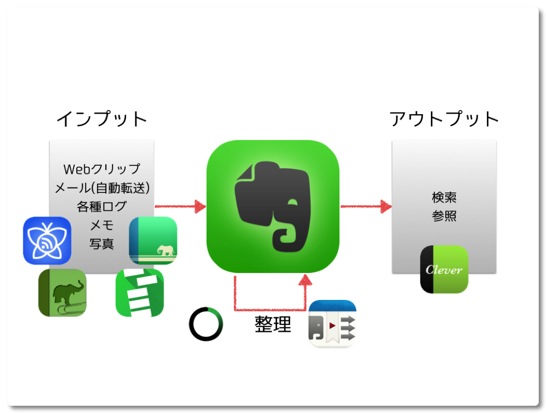
皆さんも色々とアプリを活用されていると思います。特にインプットの部分は色々な工夫があると思います。私も以前は色々やってみたのですが、今はこの形に落ち着いています。
でも、これが最終形だとは思っていないので、ぜひ皆さんの活用法も教えてください。
最後まで読んでいただきありがとうございます。
 左のアイコンをクリックして、このブログを Feedly に登録していただけると嬉しいです
左のアイコンをクリックして、このブログを Feedly に登録していただけると嬉しいですFacebook ページでも情報を発信していますのでよろしかったら「いいね!」をお願いします
RSSリーダへの登録は こちら からどうぞ。

コメントを残す